メイン画面(プリンター状態シート)
[プリンター状態]シートでは、管理対象のプリンターの状態を監視できます。
 参考
参考
-
管理したいプリンターが表示されていないときは、[プリンターの管理]ダイアログボックスからプリンターを登録してください。
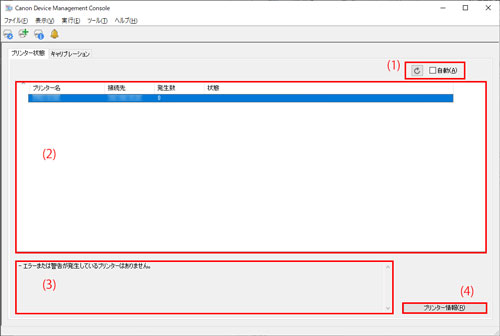
(1) プリンター状態更新エリア
 ボタン
ボタン-
プリンター状態が最新になります。
- [自動]チェックボックス
-
チェックマークを付けると、定期的に最新のプリンター状態に更新されます。
(2) プリンター状態表示エリア
プリンターの状態がプリンターごとに表示されます。
 参考
参考
-
見出しをクリックすると、クリックした項目でソートされます。
- 警告/エラーアイコン
-
プリンターに警告やエラーが発生しているときに、[プリンター名]の左側に以下のアイコンが表示されます。
-
 参考
参考-
警告やエラーの詳細は、[プリンター情報]ボタンをクリックしてリモートUIを表示するか、お使いの機種のオンラインマニュアルのホームから「困ったときには」を検索して、参照してください。
-
-

-
警告が発生しています。

-
オペレーターエラーが発生しています。

-
インクの残量などにお知らせがあります。

-
修理の必要なエラーが発生しています。
- [プリンター名]
-
プリンターのプリンター名が表示されます。
- [接続先]
-
ネットワークで接続されたプリンターはIPアドレス、USBで接続されたプリンターは接続ポート名が表示されます。
- [発生数]
-
発生中の警告とエラーの数が表示されます。
- [状態]
-
プリンターの簡易ステータスが表示されます。複数の警告やエラーが発生している場合は、最も優先順位の高いものが表示されます。
-
環境設定ダイアログボックスで表示させる項目を選んだり、表示する順序を入れ替えることができます。
-
項目名をドラッグすることにより表示する順序を入れ替えることができます。
 参考
参考
(3) メッセージエリア
管理対象のプリンター全体の状態について、メッセージが表示されます。
(4) プリンター情報詳細エリア
- [プリンター情報]ボタン
-
ウェブブラウザーが起動し、選んだプリンターのリモートUIのメイン画面が表示され、プリンター情報の詳細を確認できます。
-
 重要
重要-
USBで接続されているプリンターは、リモートUIでプリンターの詳細情報を確認することができません。
-
